Tentang KamiPedoman Media SiberKetentuan & Kebijakan PrivasiPanduan KomunitasPeringkat PenulisCara Menulis di kumparanInformasi Kerja SamaBantuanIklanKarir
2025 © PT Dynamo Media Network
Version 1.103.0
Konten dari Pengguna
Tombol yang Digunakan untuk Membatalkan Perintah di Microsoft Office
26 Februari 2025 15:29 WIB
·
waktu baca 3 menitTulisan dari How To Tekno tidak mewakili pandangan dari redaksi kumparan
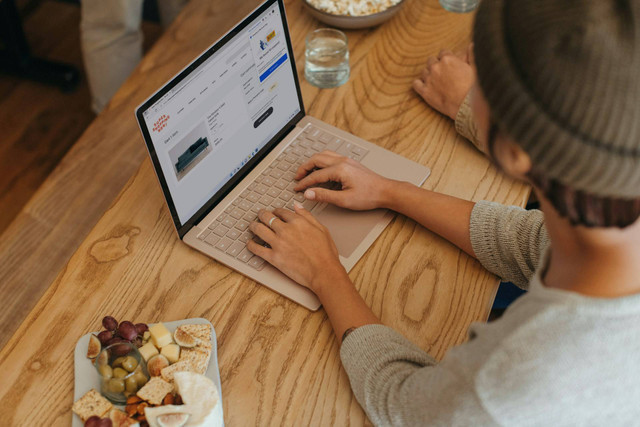
ADVERTISEMENT
ADVERTISEMENT
Secara default, Microsoft Office menyimpan hingga 100 tindakan terakhir yang dapat dibatalkan selama pengguna masih berada dalam batas pembatalan. Pengguna bisa mengembalikan pekerjaan yang tak sengaja terhapus dengan menekan kombinasi tombol keyboard.
Untuk mengetahui apa nama tombol yang digunakan untuk membatalkan perintah, simak jawaban dan fungsi lainnya dalam artikel How To Tekno berikut.
Tombol yang Digunakan untuk Membatalkan Perintah
Microsoft Office merupakan salah satu aplikasi pengolah kata terpopuler. Aplikasi ini memiliki beberapa kegunaan, di antaranya:
Platform menulis ini menyediakan berbagai fitur efektif bagi penggunanya. Bahkan, pengguna dapat membatalkan kesalahan pada lembar kerja.
ADVERTISEMENT
Tombol yang digunakan untuk membatalkan perintah adalah tombol Undo. Pintasan atau shortcut keyboard untuk fungsi ini adalah Ctrl+Z.
Pengguna dapat menekan tombol Undo atau Ctrl+Z beberapa kali untuk membatalkan beberapa langkah sebelumnya secara berurutan.
Menurut buku Microsoft Excel 4.0 for Windows (1997) oleh Wahana Komputer, fungsi Undo ialah untuk membatalkan hasil perintah terakhir yang dilakukan. Perintah ini sangat penting, karena setiap penguna bisa saja melakukan kesalahan dalam memberikan perintah.
Namun, tak semua perintah dapat dibatalkan. Jika suatu perintah tak bisa dibatalkan, opsi Undo akan tampak redup dengan keterangan "can't undo".
Selain tombol undo, Micorosoft juga menyediakan kombinasi shortcut lain untuk akses yang lebih mudah.
ADVERTISEMENT
Shortcut Keyboard dan Fungsinya
Dengan pintasan keyboard, pengguna tidak perlu menggunakan mouse atau touchpad, sehingga dapat menghemat waktu. Berikut beberapa shortcut keyboard yang berguna:
ADVERTISEMENT
(SLT)

